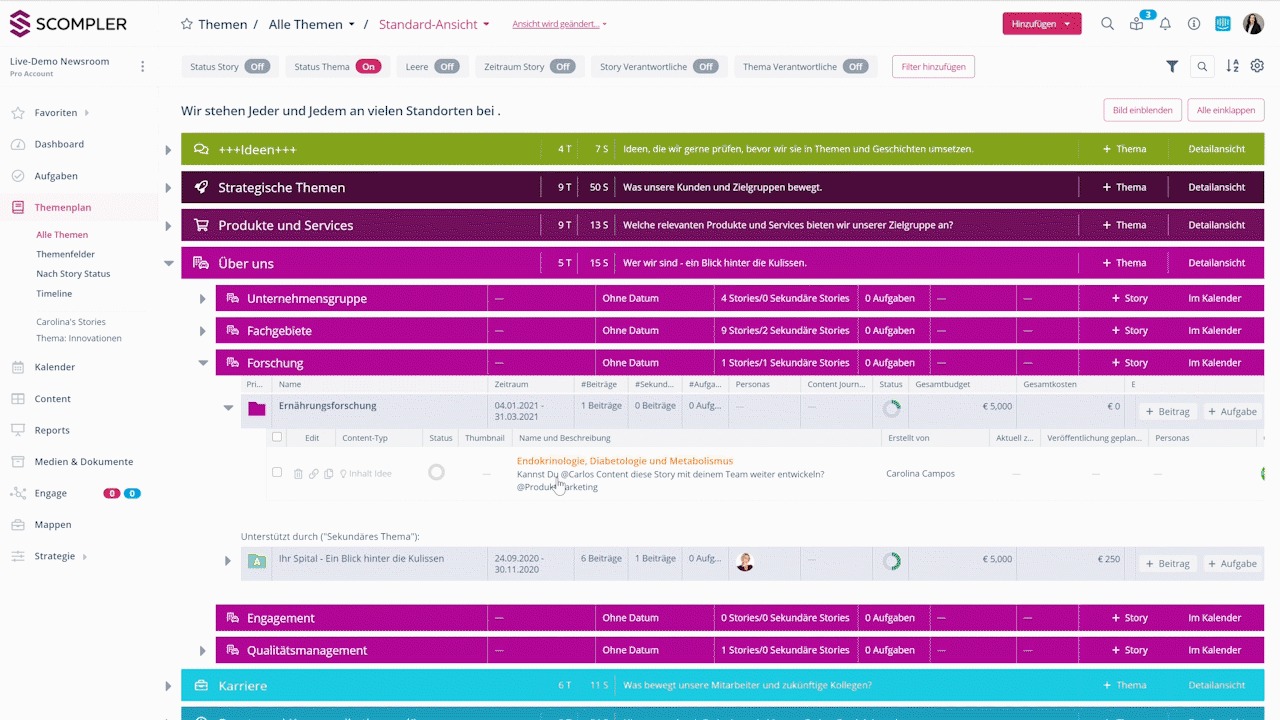Wie arbeite ich mit der Beitragsidee
Mit der Beitragsidee planen und steuern Sie Ihre Marketing- und Kommunikationsaktivitäten problemlos, wenn der passende Content-Typ noch nicht definiert ist.
Bei der Planung von Marketing- und Kommunikationsaktivitäten ist es wichtig, klare Ziele, Zielgruppen, Distributionskanäle und Content-Type zu berücksichtigen. Zu Beginn der Planung kann es jedoch vorkommen, dass man eine gute Idee für einen Beitrag hat, aber der passende Content-Typ noch nicht definiert werden kann. Sehen Sie im Video-Tutorial, wie Sie in diesem Fall einfach eine Beitragsidee anlegen können, um mit der Planung fortzufahren und die notwendigen Änderungen bzw. Anpassungen zum richtigen Zeitpunkt vorzunehmen:
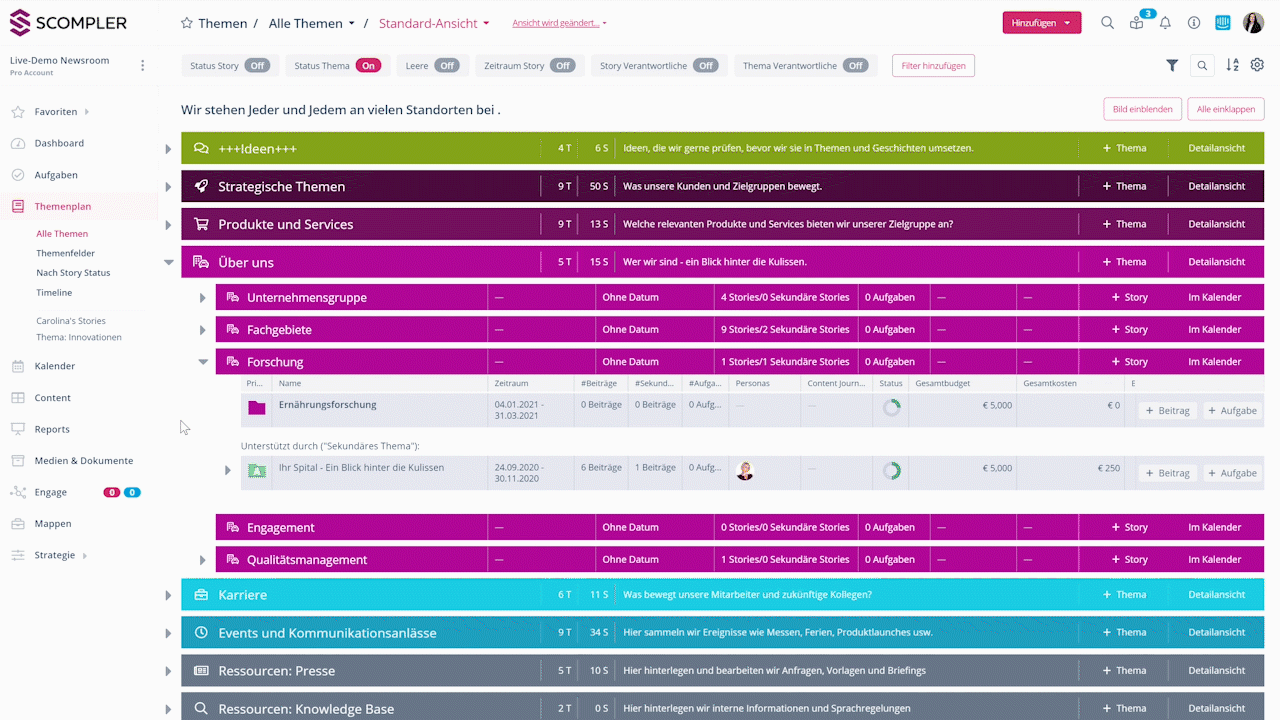
Klicken Sie auf den gerade erstellten Beitrag, um die Beitragskarte zu öffnen. Im oberen Bereich sehen Sie die Kategorien, in denen Sie Informationen einfügen können. Unter "Info" können Sie u. a. den Beitrag zu einer sekundären Story hinzufügen, die Priorität festlegen, die Content Journey eingeben oder eine Beschreibung mit einem Hinweis auf das Team oder die Person verfassen, für die der Beitrag relevant ist.
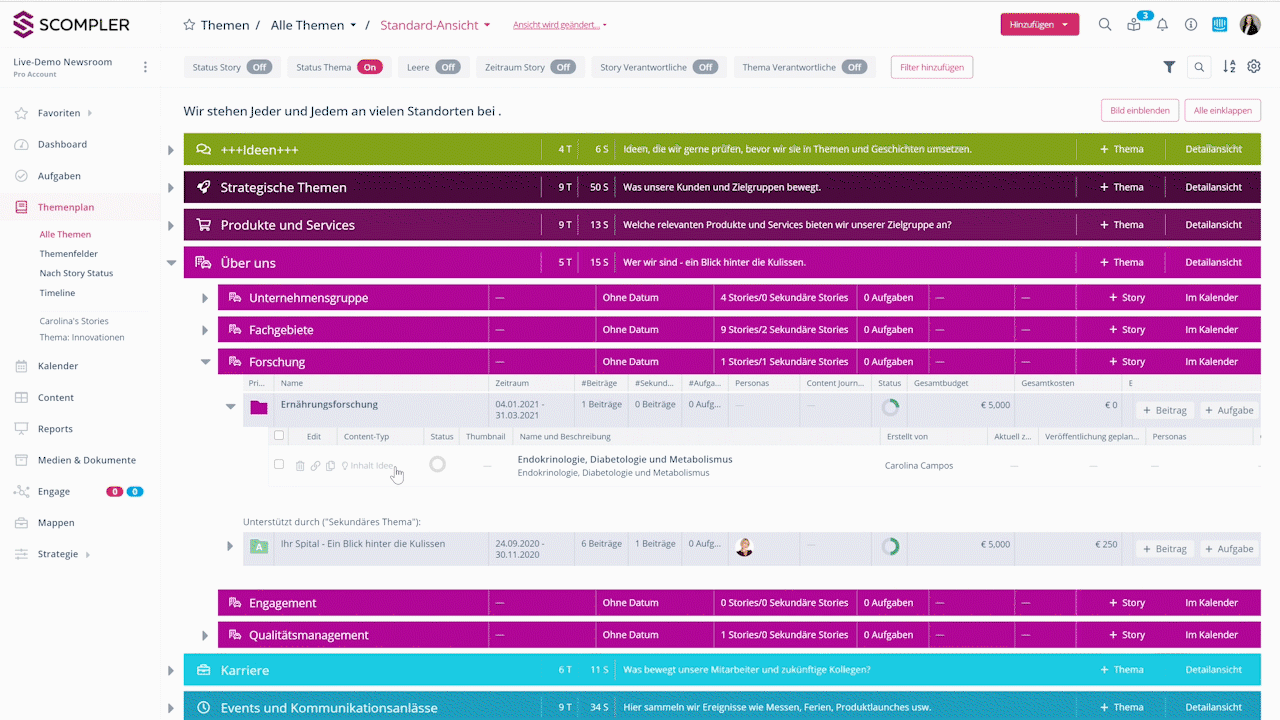
Im Menüpunkt "Strategie" können Sie die Ziele, die Tonalität, die KPIs usw. vorgeben. Sie können auch festlegen, wer Zugriff auf den Beitrag haben soll, und das verfügbare Budget ergänzen.
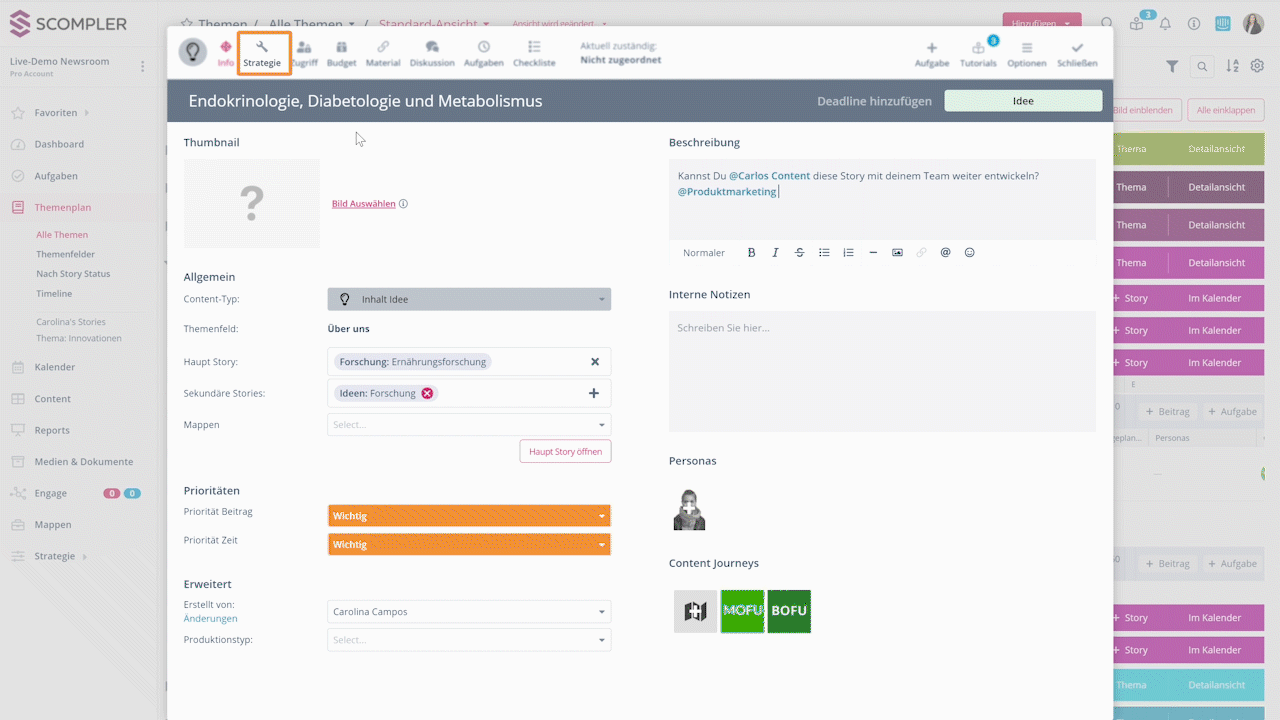
Wenn es bereits audiovisuelle Materialien oder Links gibt, die für die Erstellung des Beitrags und seine Ausarbeitung relevant sein könnten, können diese im Bereich "Material" hinzugefügt werden. Sie können hier auch eine Diskussion starten oder Aufgaben erstellen, um die Planung voranzutreiben.
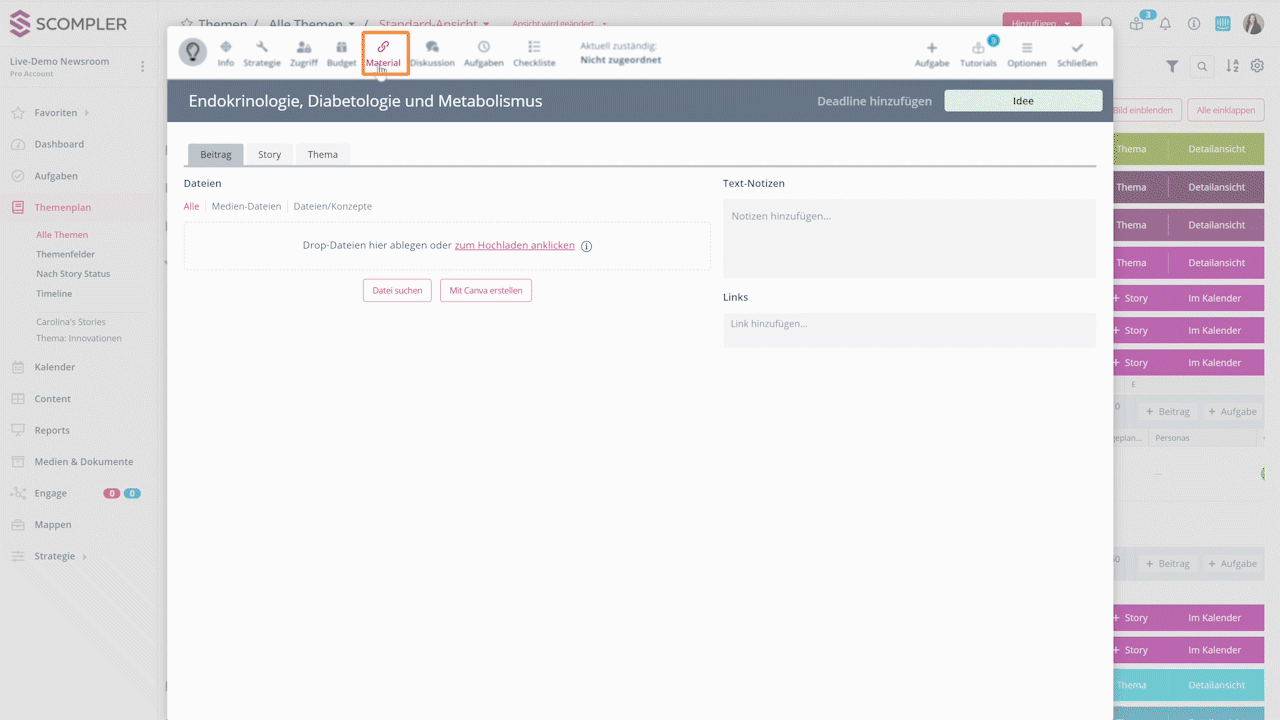
Wenn Sie später den Content-Typ definiert haben, können Sie die erforderlichen Änderungen vornehmen, indem Sie erneut auf den Beitrag klicken und den gewünschten Content-Typ auswählen. Daraufhin wird ein Pop-up-Fenster angezeigt, in dem Sie gefragt werden, ob Sie den Content-Typ ändern möchten. Hier können Sie ein Häkchen bei "Auf das vordefinierte Team des neuen Content-Typen wechseln" setzen, wenn für den Content-Typ, zu dem Sie wechseln möchten, bereits ein vordefiniertes Team vorhanden ist. Klicken Sie abschließend auf "weiter" und starten Sie mit der Produktion.